我们先要新建一个草图,为了作图方便我,我们用前视基准面新建草图。
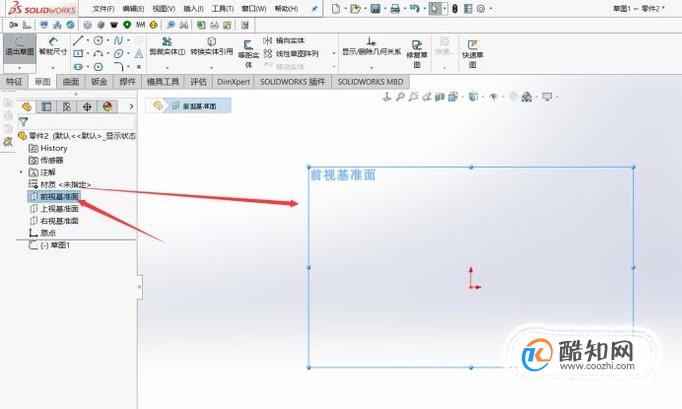
然后选择直线命令在草图上先随便绘制出一个三角形。
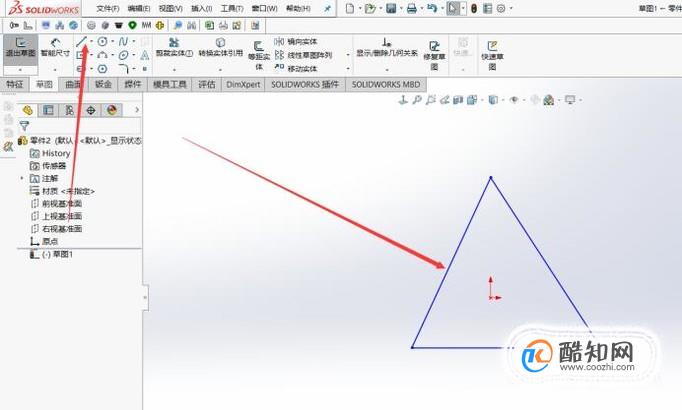
然后选择智能尺寸定义一个边的边长,并且按住Shift依次选中三条直线,添加关系相等。
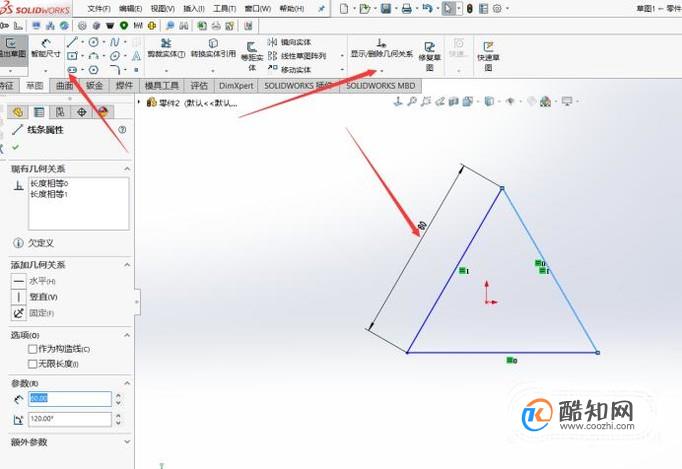
为了作图方便,我们需要找到三角形的中心点,并将中心点和草图的中心重合。先将其中一个顶点和草图的中心点定义在一条线上,然后将草图中心点和三角形三个顶点用中心线连接起来。

然后按住Shift依次选择三条中心线,定义为相等,这样三角形的中心点就和草图中心重合了。

接着退出草图,换上视基准面新建一个草图。

之后用中心线过草图的中心做一条三角形边线的垂线。
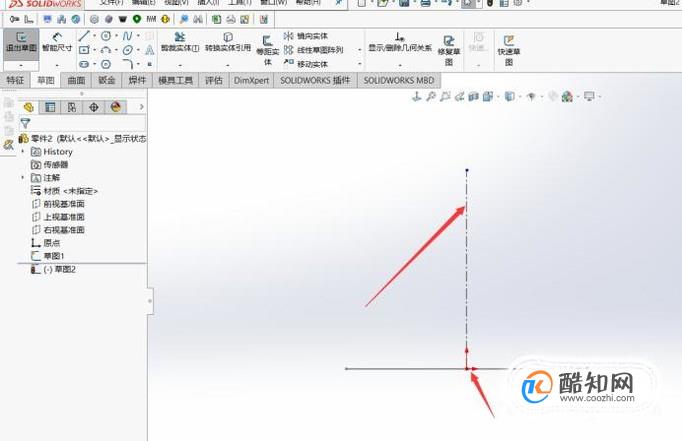
然后退出草图,新建一个3D草图。
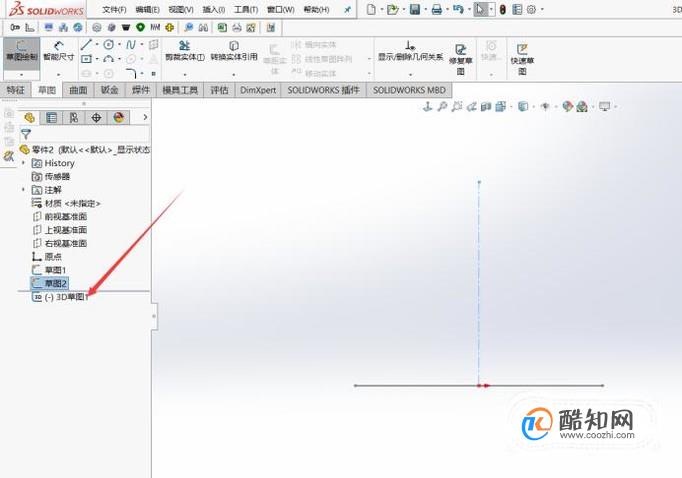
在之前做的垂线上随便点一个点。

然后将这个点和最开始的草图中的三角形的两个顶点分别连起来。
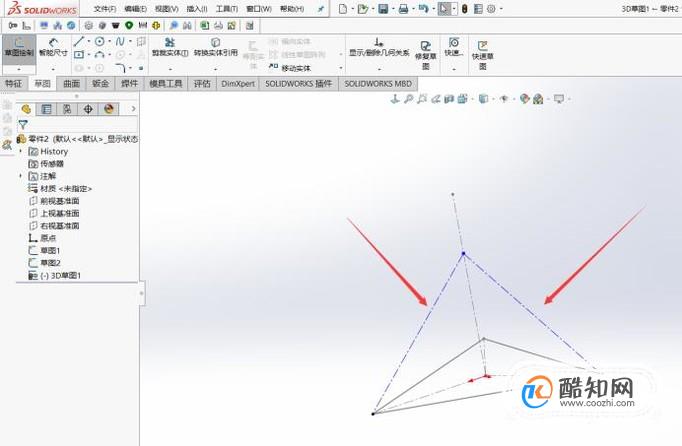
然后将连起来的两条线和三角形的一条边线定义为相等,这样就找到了三角体的最后一个顶点了。
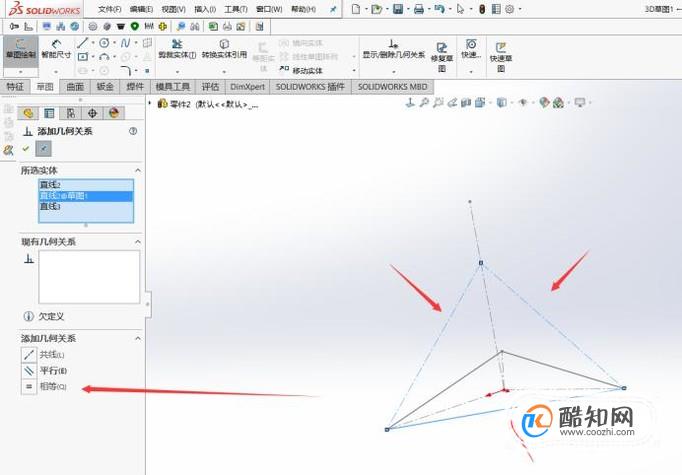
然后我们选择特征命令里的放样命令。
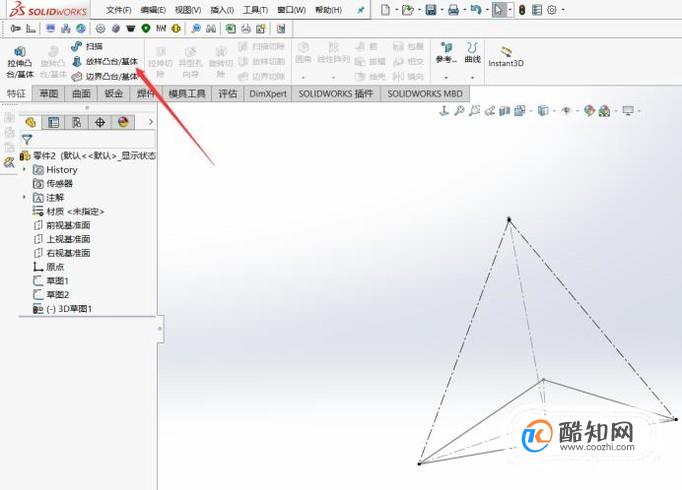
选择3D草图里的点和最初草图的三角形,进行放样,就能获得一个等边三角体了。
